Cómo desbloquear Mac con Apple Watch cuando no funciona
Publicado: 2020-12-20Cada actualización de Apple trae algo emocionante y nuevo que no habíamos tenido antes. Por ejemplo, MacOS Big Sur trajo las actualizaciones de la interfaz, así como los cambios internos que los usuarios esperaban de la nueva versión actualizada. Ya sea el diseño, las mejoras de Safari, los mapas y, sobre todo, la privacidad, todo estuvo a la altura con MacOS Big Sur.
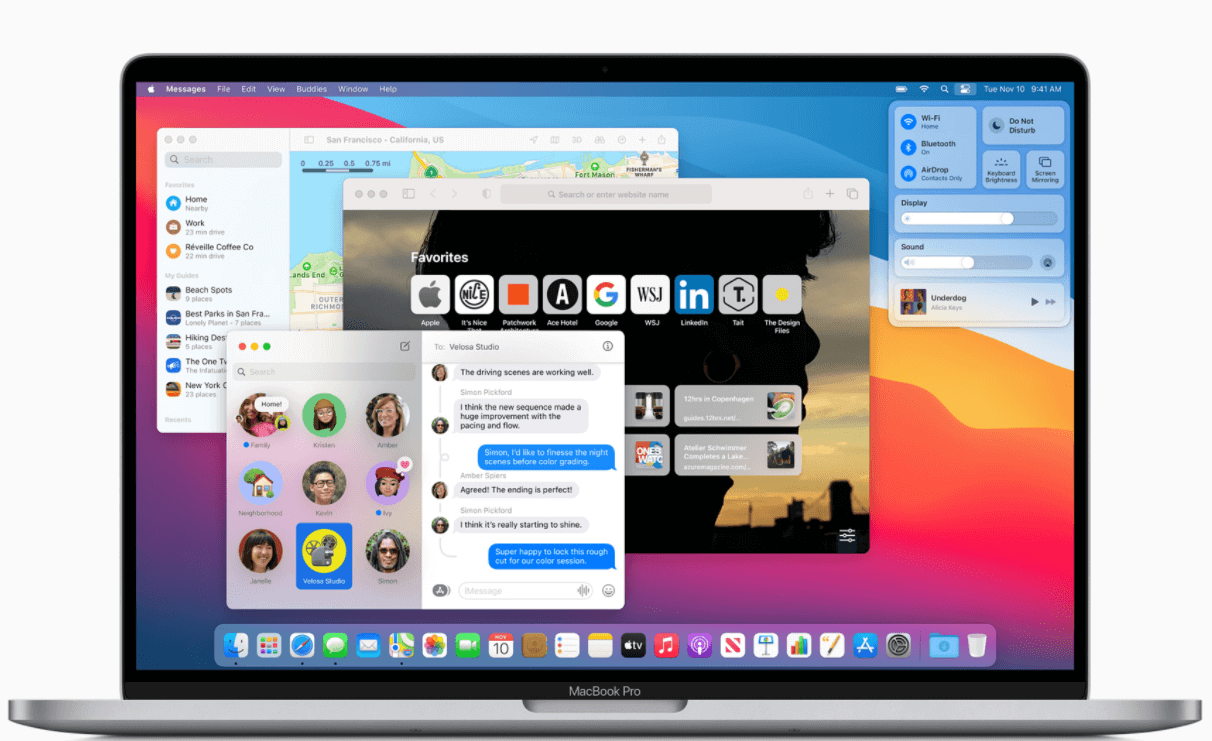
Sucedió algo similar con watchOS 7, que se considera "más poderoso y más personal que nunca". Desde nuevas formas de descubrir las carátulas del reloj hasta la detección automática de lavado de manos y nuevos tipos de ejercicios, tiene todo en su reloj. Sin embargo, (UN GRANDE SIN EMBARGO), con las nuevas actualizaciones traen una buena cantidad de errores y fallas que también son motivo de preocupación.
Problema que conecta MacOS Big Sur y watchOS 7
Obviamente, si estamos hablando de MacOS Big Sur y watchOS 7, es muy importante saber por qué. Recientemente, después de que ambas actualizaciones se lanzaron con éxito para los usuarios y muchos usuarios comenzaron a tener el mismo problema que se menciona a continuación:
¿Por qué mi Apple Watch (watchOS 7) no puede desbloquearse con MacOS Big Sur?
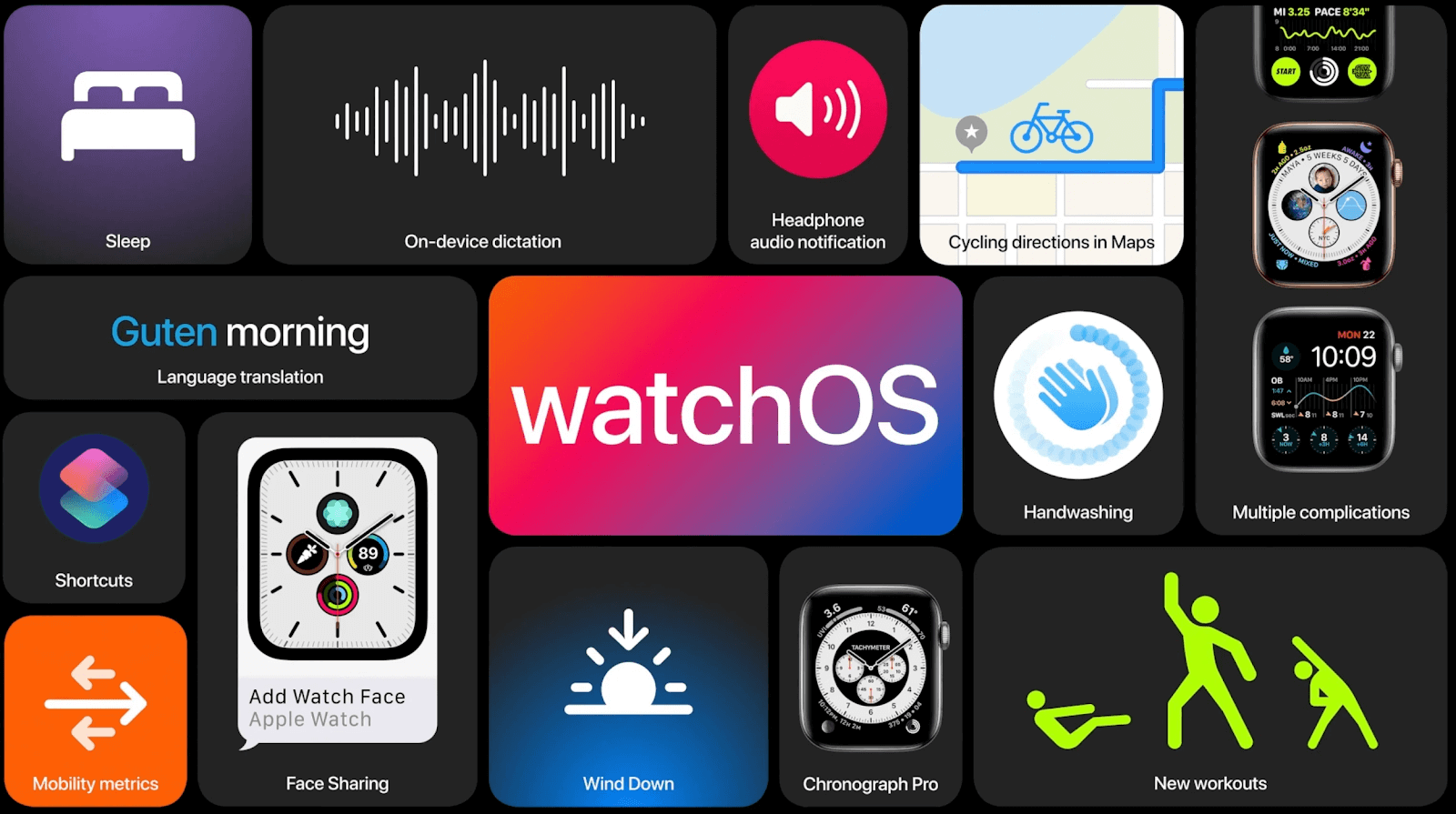
¡¡Sí!! Los usuarios reciben errores al intentar desbloquear y todo esto comenzó después de que se realizó la actualización. Porque están muy seguros de que, mientras tanto, no se ha modificado ninguna configuración. Entonces, si usted es uno de esos usuarios que tuvo dificultades con MacOS Big Sur y watchOS 7, descubramos las formas de solucionar el problema.
Lea también: Mac no se inicia: posibles soluciones para saber
Cómo arreglar Apple Watch que no desbloquea Mac (MacOS Big Sur)
Tu preciosa y amada Mac tendrá una actualización (MacOS Big Sur) y todo va bien hasta que uses Apple Watch para desbloquear tu Mac. Antes de comenzar, sepa que puede desbloquear la Mac con Apple Watch de la manera más fácil posible. Ahora, si no conocía esta función, consulte la respuesta a la pregunta "cómo desbloquear Mac con Apple Watch".
Y el problema al que se enfrentan los usuarios después de la actualización de MacOS Big Sur y watchOS 7 es "Mac no se desbloquea con Apple Watch" . Además, Apple no ha abordado ni reconocido el problema (oficialmente a partir de ahora), por lo que debemos encontrar la solución por nuestra cuenta. Hay algunas de esas soluciones que los usuarios de todo el mundo probaron y algunas de ellas funcionaron para ellos. Por lo tanto, esperamos que, en caso de que también esté pescando en el mismo barco, busque algunas comprobaciones para verificar o las formas de solucionar el problema del Apple Watch que no desbloquea la Mac:
1. Comprobación de actualización de software
Sin duda, en cuanto alguno de los programas o aplicaciones deja de funcionar como antes, buscamos las actualizaciones disponibles (si las hay). Independientemente de la forma del dispositivo, la última versión de actualización disponible debe estar instalada en su dispositivo. Porque no tenerlo puede traer muchas cosas dañinas a su sistema que en realidad no quería. Sin embargo, a veces el rollo se mueve en la dirección equivocada y las cosas pueden salir mal después de instalar la última versión.
Las posibles razones de problemas como "Apple Watch no desbloquea Mac" pueden deberse a que ambas actualizaciones no se han instalado correctamente. O alguna de las secciones de actualización no se ha implementado activamente y llevaría tiempo. Por lo tanto, debe comenzar buscando las últimas actualizaciones disponibles en ambos dispositivos. Y si hay alguno, instálelo y verifique si ahora puede desbloquear la Mac con Apple Watch fácilmente. También existe la esperanza de que el gigante tecnológico pueda encontrar una solución temporal (sabiendo que el problema aún no se ha reconocido).
Entonces, sin más preámbulos, actualicemos Mac y Apple Watch a la última versión (si está disponible).
2. Restablecimiento de Bluetooth y Wi-Fi
Después de instalar la última versión disponible en ambos dispositivos, esperamos que pueda desbloquear Mac fácilmente con Apple Watch. Sin embargo, si el problema aún no se resuelve, le recomendamos encarecidamente que siga el segundo método para restablecer Bluetooth y Wi-Fi en su dispositivo. ¡¡Sí!! Esto suena un poco desproporcionado, pero bueno, tampoco esperábamos el problema de "Apple Watch no desbloquea Mac" de la última versión. Entonces, tiempos desesperados, medidas desesperadas!!
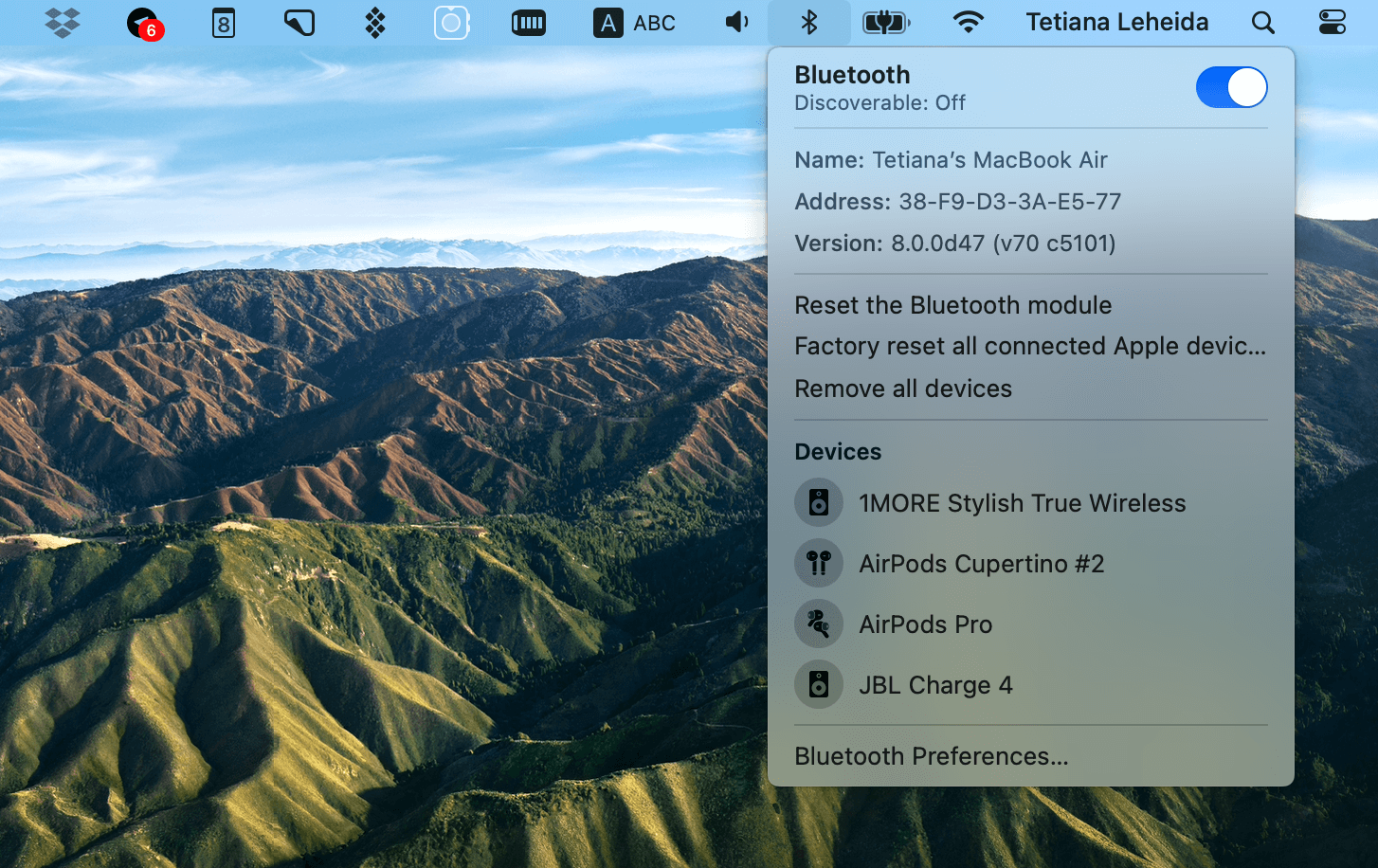
Entonces, cada vez que tenga problemas para desbloquear Mac con Apple Watch, puede intentar restablecer las fuentes de conexión inalámbrica en ambos dispositivos. Porque cuando intenta desbloquear la Mac con Apple Watch y falla estrepitosamente, uno de los errores que obtiene en la pantalla es "su Mac no pudo comunicarse con su Apple Watch". Por lo tanto, restablecer las fuentes de conexión inalámbrica simplemente significa apagarlas y encenderlas nuevamente en un período de tiempo de unos pocos segundos. Hacerlo le da a ambas fuentes suficiente tiempo para reiniciarse y funcionar sin problemas nuevamente. Con suerte, restablecer tanto Wifi como Bluetooth puede ser la resolución del problema (no se puede desbloquear Mac con Apple Watch) al que se enfrenta.
Lea también: Configurar y emparejar Apple Watch con iPhone
3. Cerrar sesión en iCloud en Mac
Después de restablecer las fuentes de conexión inalámbrica y actualizar ambos dispositivos con la última actualización, es posible que pueda desbloquear la Mac con Apple Watch. Sin embargo, si los dados aún no ruedan a su favor, intente cerrar sesión en iCloud en su Mac. ¡¡Sí!!
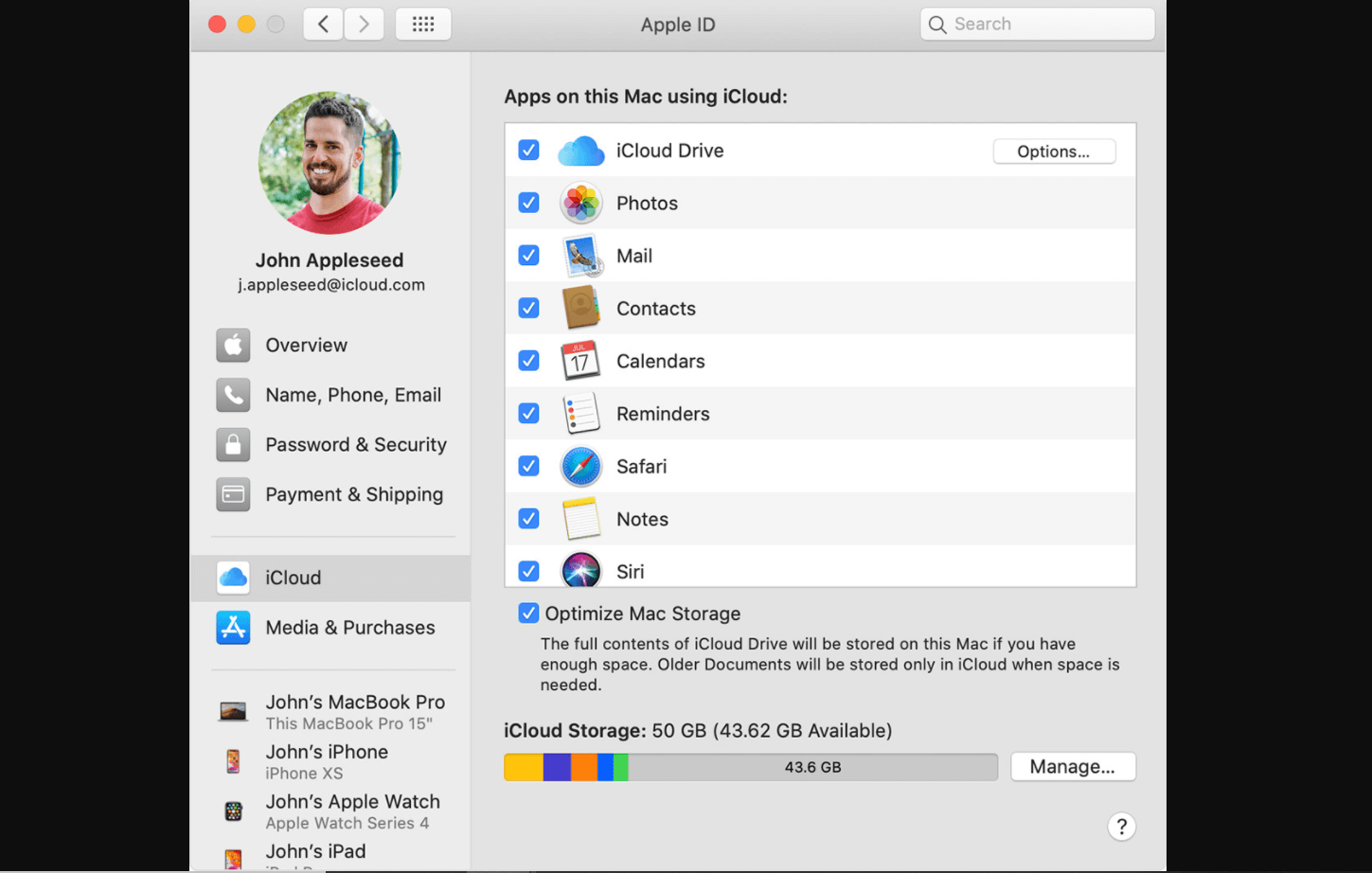
La gente habla de experiencias y lo mismo se puede aplicar aquí también. Porque MacOS Big Sur ha sido víctima de problemas constantes como Sidecar y Handoff. Y los usuarios han podido salir con éxito de esas situaciones con solo cerrar sesión en iCloud. ¡¡Sí!! Eso es cierto. Y es por eso que, como práctica recomendada, compartimos este método con la esperanza de que seguir este método pueda ayudarlo a desbloquear su Mac con Apple Watch.

Y para hacerlo, debe seguir los pasos mencionados a continuación:
1. Navegue hasta las Preferencias del Sistema y toque en ID de Apple .
2. Aparecerá una ventana donde deberá tocar el ícono/texto Cerrar sesión y eso cerrará la sesión de iCloud en la Mac.
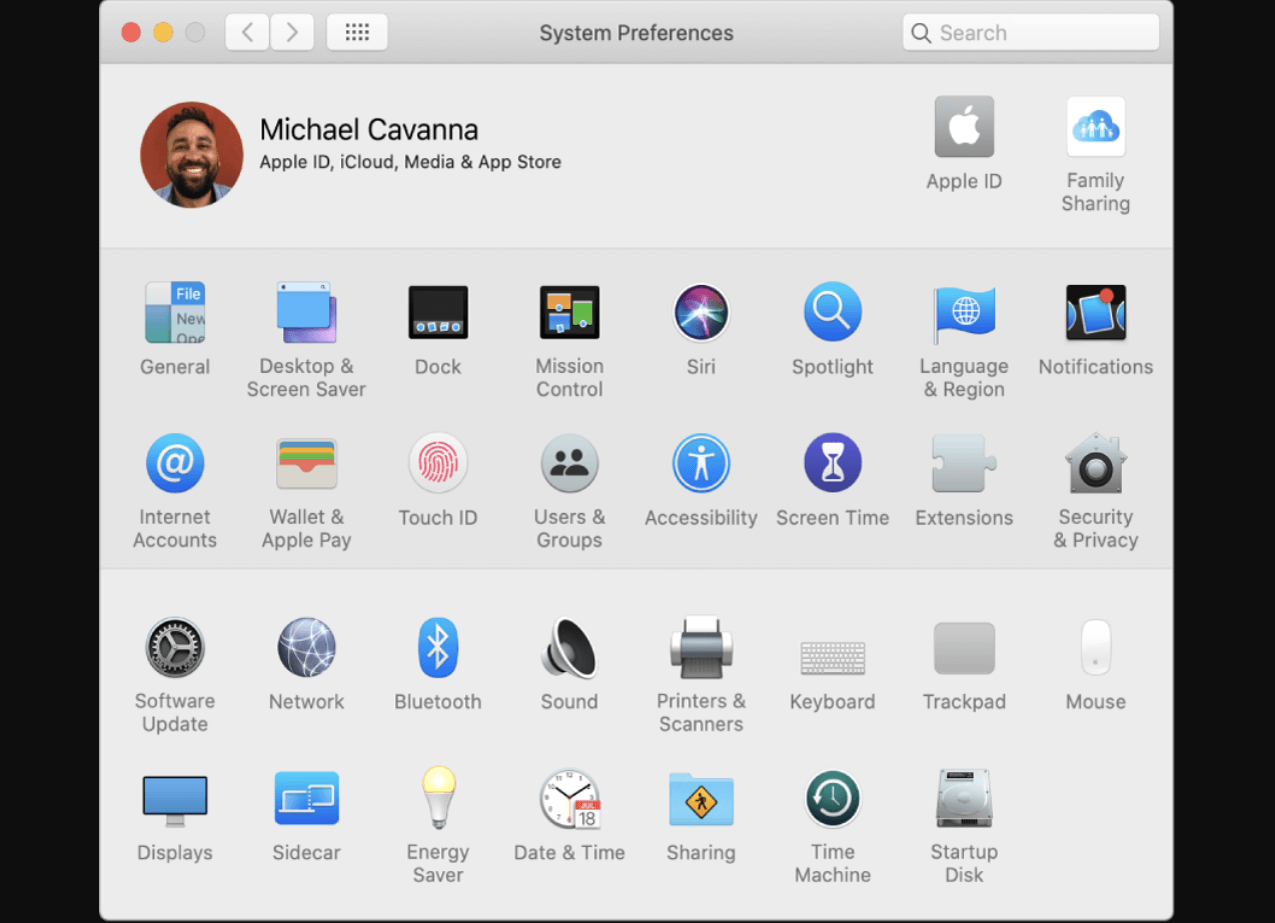
3. Ahora debe reiniciar su Mac y seguir el proceso de iniciar sesión en la cuenta de Apple para usar iCloud . Todo el proceso consiste en restablecer iCloud en su Mac para resolver el problema.
4. Restablecimiento del Apple Watch
Dado que estamos tratando de cubrir todas las posibilidades para desbloquear Mac con éxito con Apple Watch, no hay problema en comprobar este método también. Restablecer el Apple Watch, lo que simplemente significa que debe desvincular su Apple Watch del dispositivo iOS y configurarlo nuevamente. Al igual que la vez que lo recibió y lo conectó a su iPhone por primera vez.
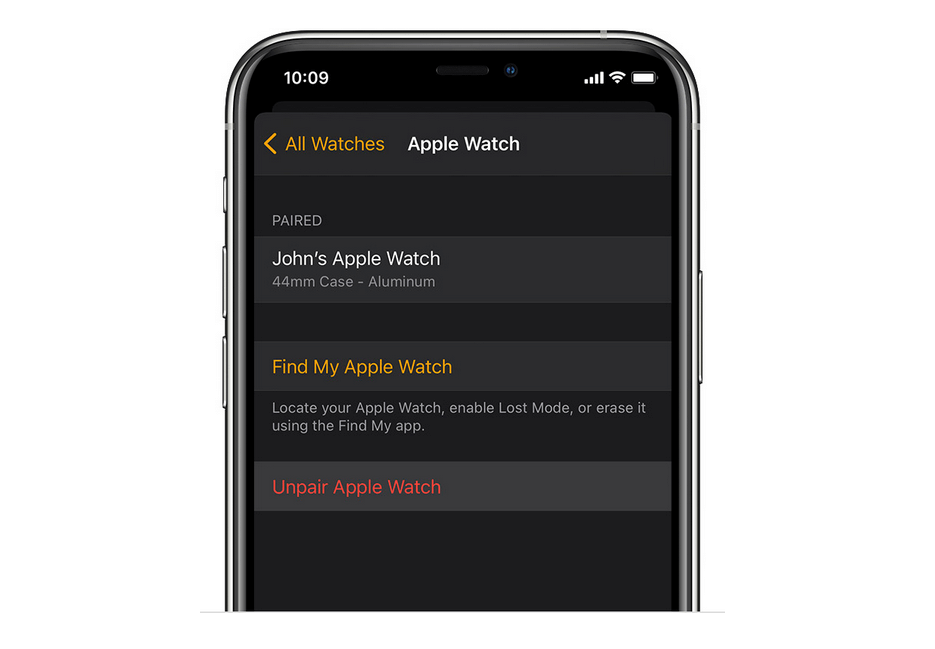
Sabemos, sabemos lo que va a decir sobre este proceso, " es un proceso largo y que lleva mucho tiempo y no quiero pasar por esto ". Pero, hasta el momento en que Apple no brinde ninguna solución al problema, debemos intentar y verificar todas las formas posibles de salir de esta situación irritante.
Lea también: Cómo restablecer su Apple Watch y su código de acceso
5. Deshabilitar la funcionalidad de inicio de sesión automático
Todos los métodos para resolver el problema de "Apple Watch no desbloquea Mac" han funcionado para uno u otro usuario. Y esa es la razón por la que se han mencionado aquí y es posible que funcionen para usted o viceversa. Ahora tal vez esté familiarizado con todos los métodos y tal vez no, al igual que este método para deshabilitar el inicio de sesión automático . Son muy pocas las personas que conocen este método pero les ha funcionado y por eso lo hemos añadido aquí. Con el fin de hacerlo,
1. Inicie la sección Usuarios y grupos visitando las Preferencias del sistema en su Mac.
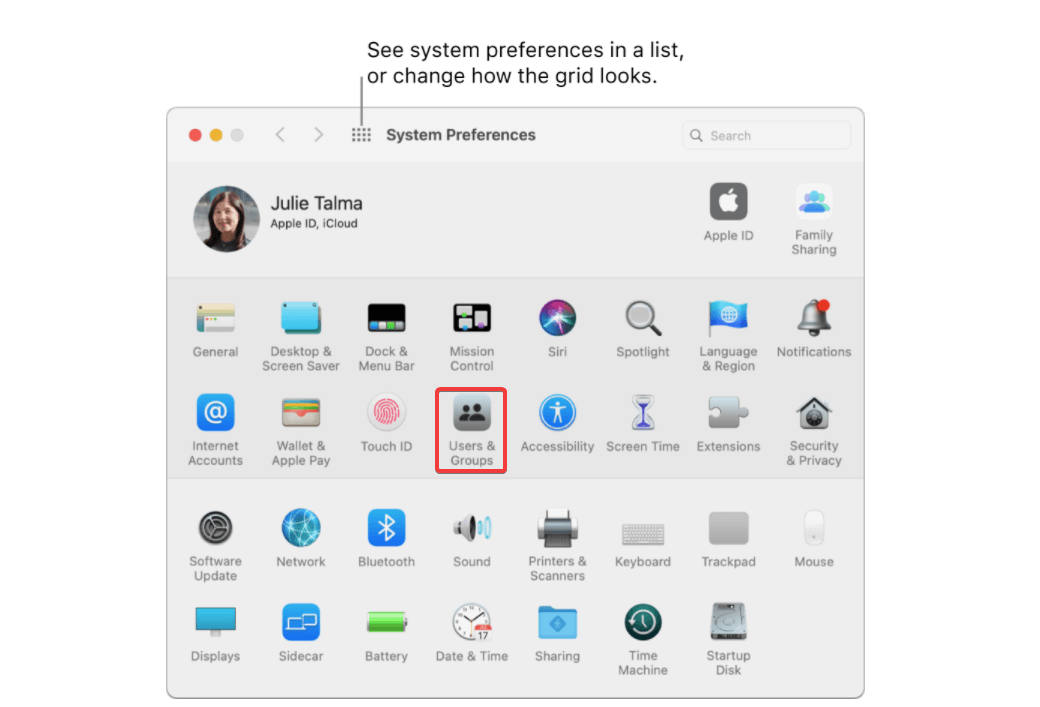
2. En la página Usuarios y grupos, debe buscar la función Opciones de inicio de sesión y pulsar sobre la misma.
3. En Opciones de inicio de sesión , verá una función llamada Inicio de sesión automático que debe desactivarse (compruebe si ya está activada).
4. Después de hacer las modificaciones necesarias, debe tocar el icono de candado (en la parte inferior izquierda de la pantalla) para guardar los cambios. Publique esto, reinicie su Mac para ver los cambios e intente desbloquear Mac con Apple Watch (con suerte, ya está funcionando).
6. Ajustar el llavero
Cuando busca una solución, incluso la más mínima posibilidad de resolverla parece una gran burbuja de esperanza. Ajustar el llavero no es algo que hayamos pensado, pero lo mismo ha funcionado para muchos usuarios por este problema. Averigüemos cómo realizar este método para resolver el problema "Mac no se desbloquea con Apple Watch":
1. En Spotlight , debe buscar Acceso a llaveros (también puede probar Alfred, una aplicación alternativa a Spotlight).
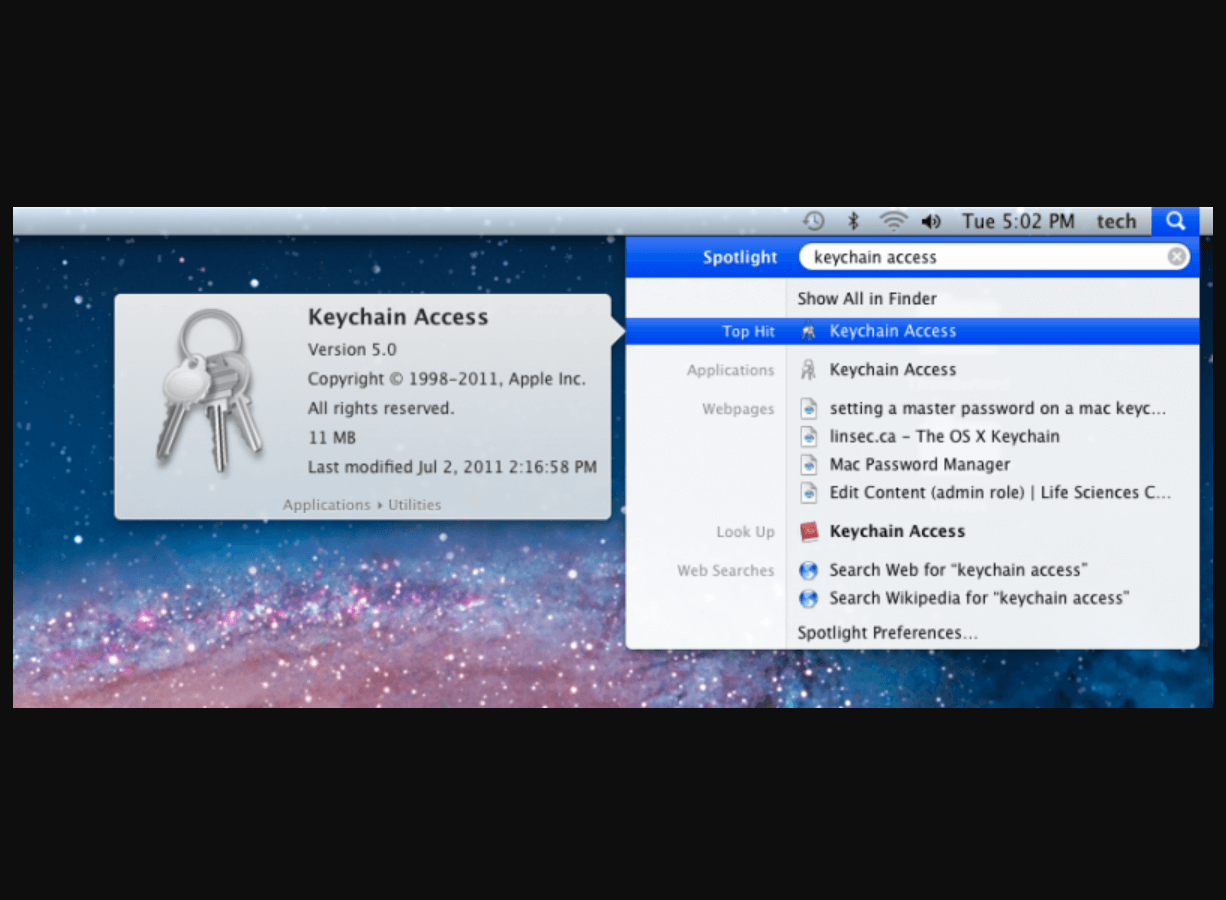
2. Una vez encontrado e iniciado, toque Ver y elija Mostrar elementos invisibles de la lista de opciones.
3. Aparecerá una nueva ventana donde deberá buscar Desbloqueo automático (campo de búsqueda de texto); y déjame decirte que los resultados serían muchos.
4. Aquí, debe seleccionar o marcar todos los elementos (Desbloqueo automático) y eliminarlos (clic derecho en la pantalla).
5. Después de eliminar todos los elementos posibles relacionados con Desbloqueo automático, ahora siga el mismo proceso de búsqueda (esta vez, el texto sería Desbloqueo automático ).
6. Realice los mismos pasos para marcarlos y eliminarlos de una sola vez (no necesita preocuparse si aparecen tan pronto como los elimine de la lista).
7. Ahora debe iniciar Finder & Go to Folder (cuadro de diálogo) usando Ctrl + Shift + G
8. Aquí debe navegar a la ruta específica que se menciona a continuación (simplemente escriba la ruta y presione Ir):
~/Library/Sharing/AutoUnlock
9. Tan pronto como presione Ir, aparecerán un par de archivos en la pantalla que debe eliminar de su Mac.
10. Después de hacerlo, reinicie su Mac y visite las Preferencias del sistema para habilitar el Desbloqueo automático con Apple Watch. Sea un poco persistente para habilitar la función, ya que podría causarle dificultades si no la habilita en el primer intento.
Tenga en cuenta que este es un método que consume mucho tiempo (al igual que reiniciar su Apple Watch), pero la desesperación con la que necesita la solución lo decidirá.
Terminando
Independientemente del sistema operativo, cada una de esas actualizaciones ha tenido una buena cantidad de errores y problemas. A veces, el proveedor de servicios toma medidas a tiempo al abordarlo oficialmente, otras veces no. Uno de esos problemas ocurrió con MacOS Big Sur y watchOS 7 cuando los usuarios no pudieron desbloquear Mac con Apple Watch después de las últimas actualizaciones. Usuarios de todo el mundo están probando diferentes formas de resolver este problema y es por eso que hemos mencionado aquí todas las posibles soluciones.
Explore todas las resoluciones probables mencionadas anteriormente para obtener la respuesta a la pregunta " cómo desbloquear Mac con Apple Watch ".
Lecturas recomendadas:
Configurar y emparejar Apple Watch con iPhone
¿Cómo localizar y encontrar Apple Watch perdido?
WatchOS 6.1.3: problemas de actualización de Apple Watch y soluciones para saber
Guía rápida para usar la aplicación de cámara en Apple Watch
